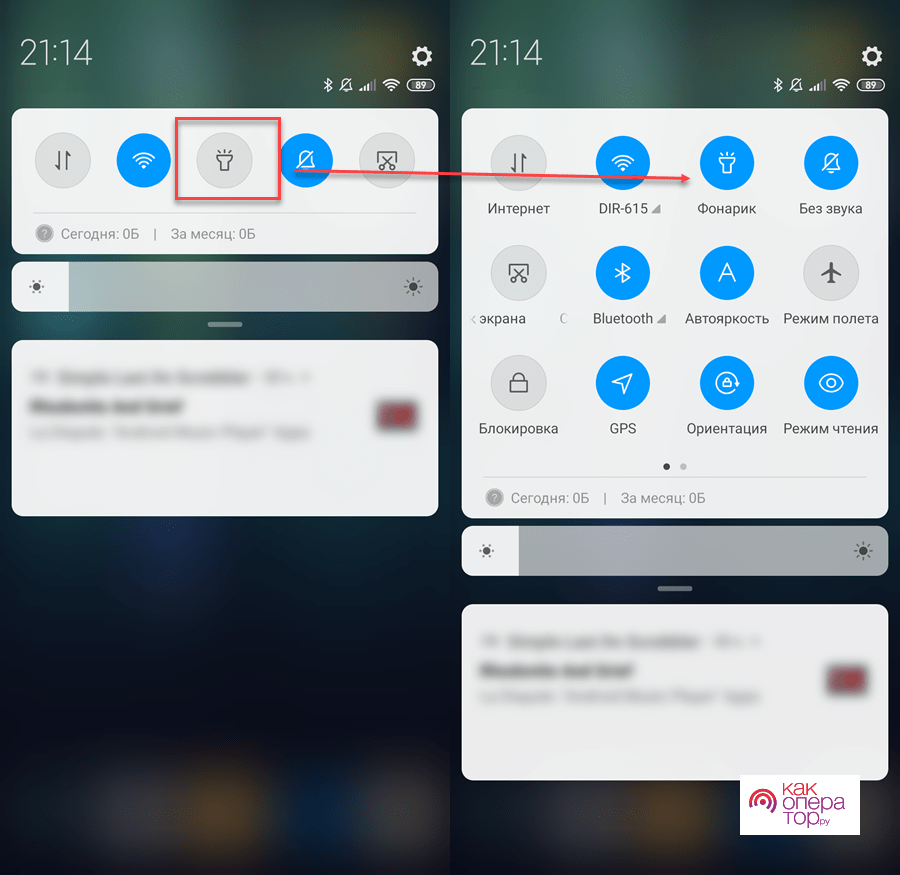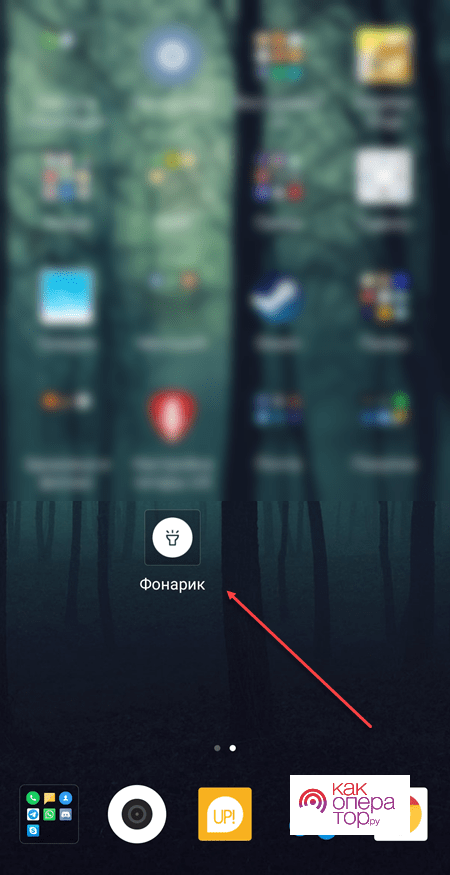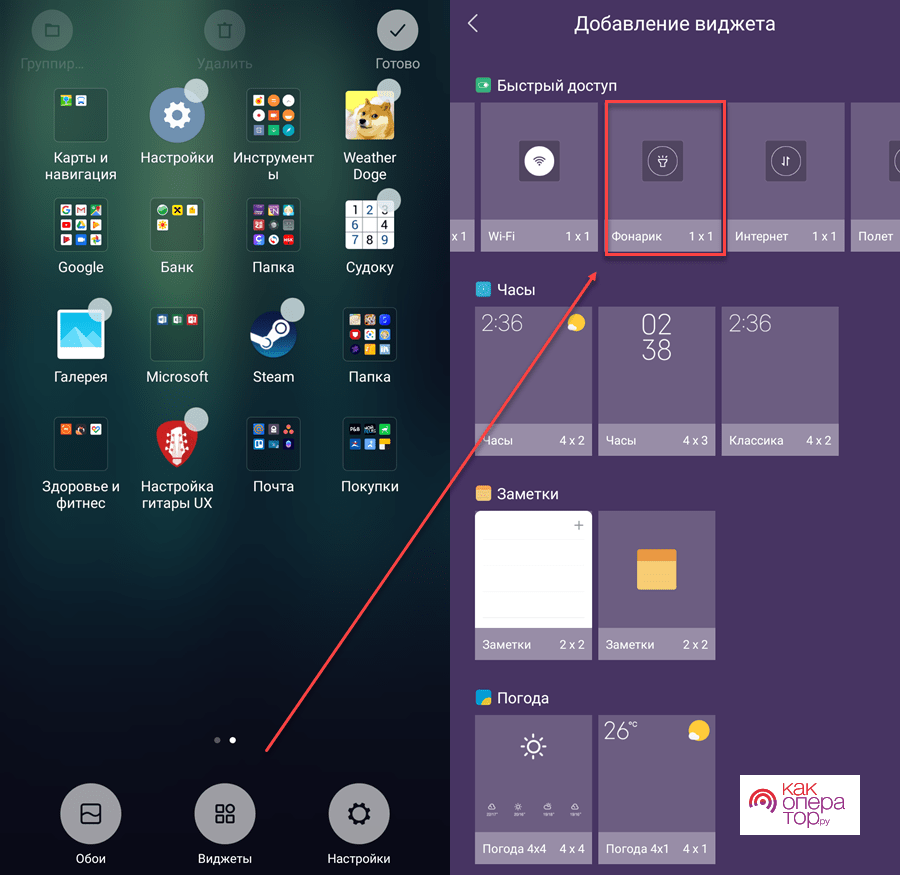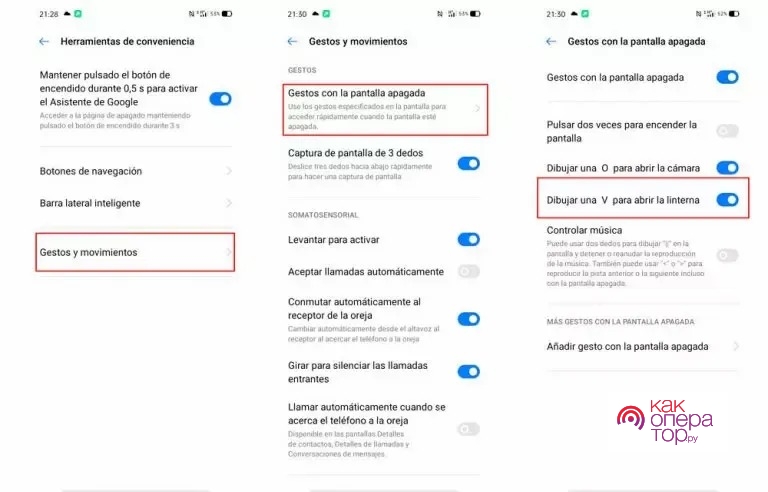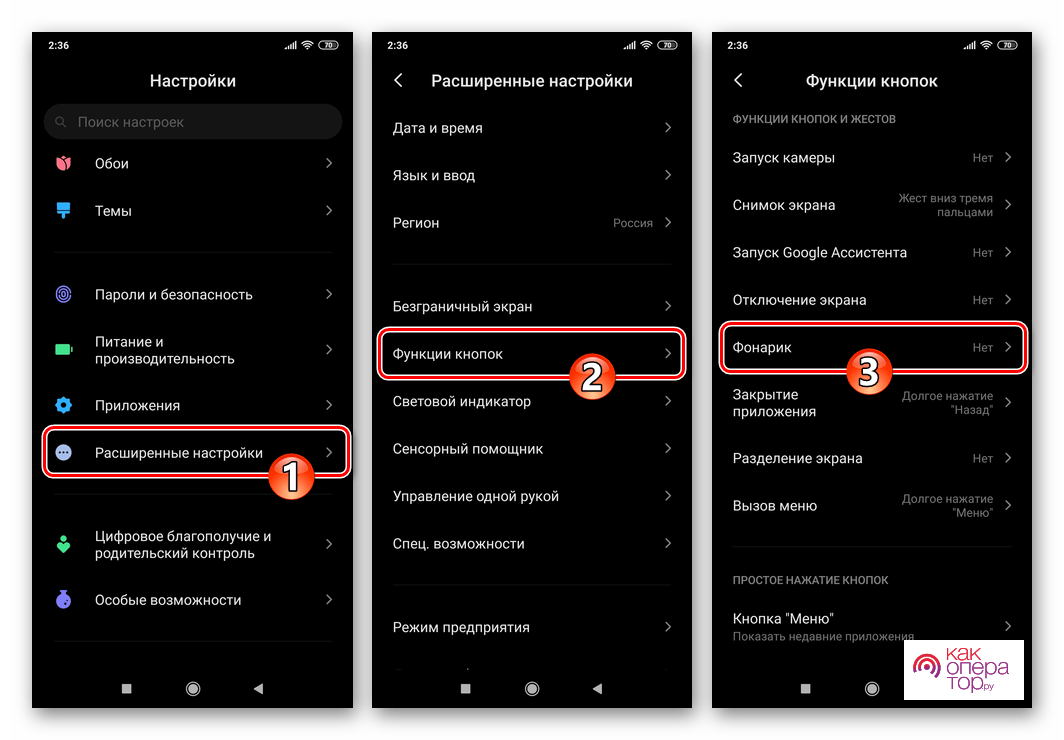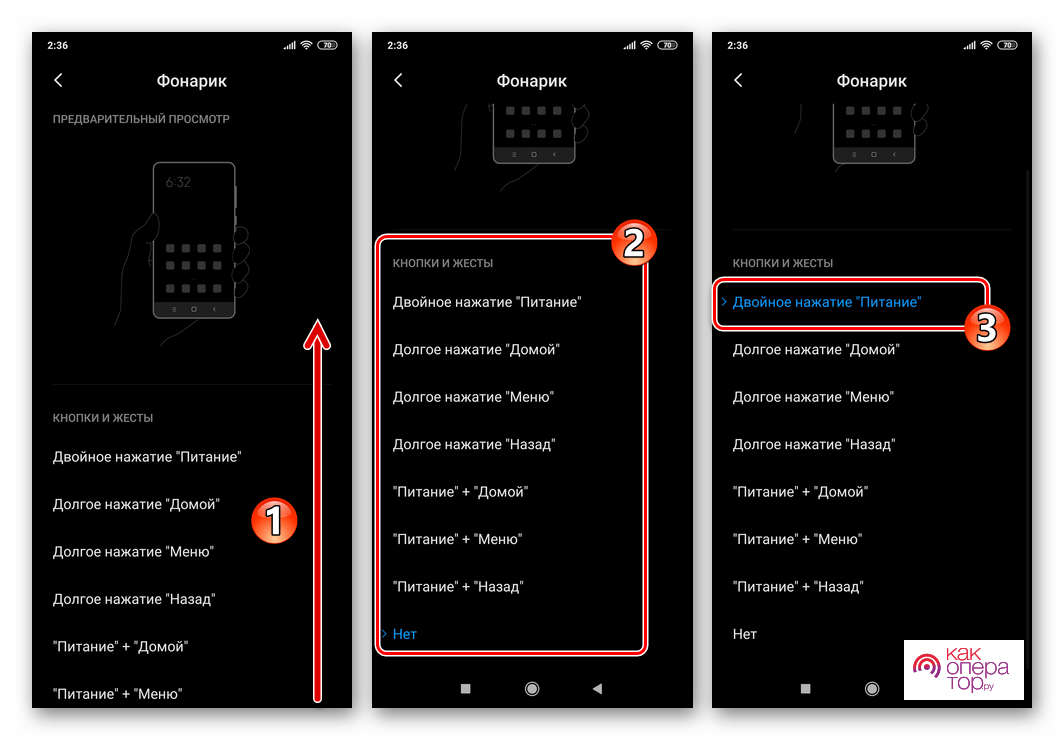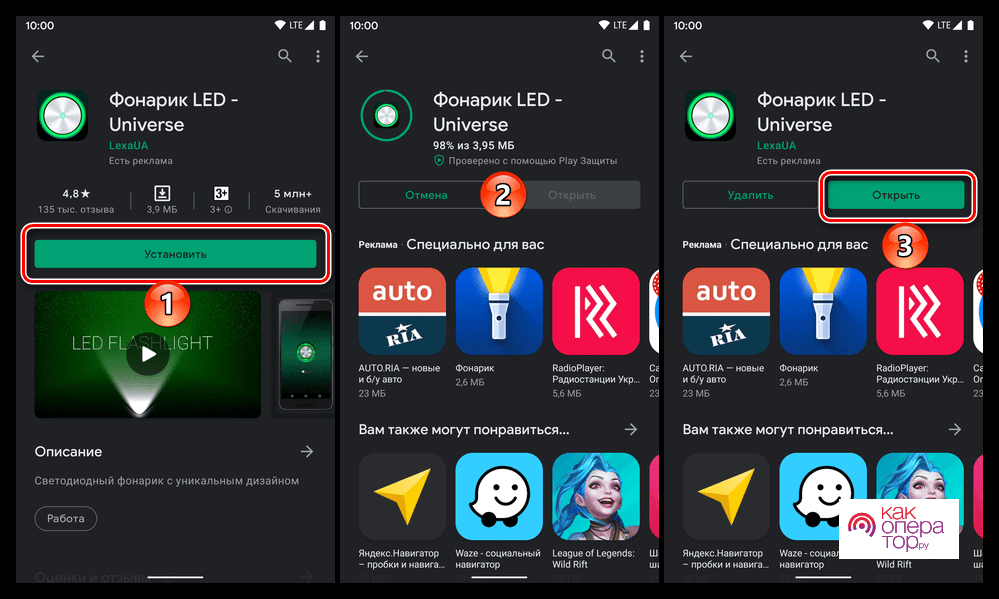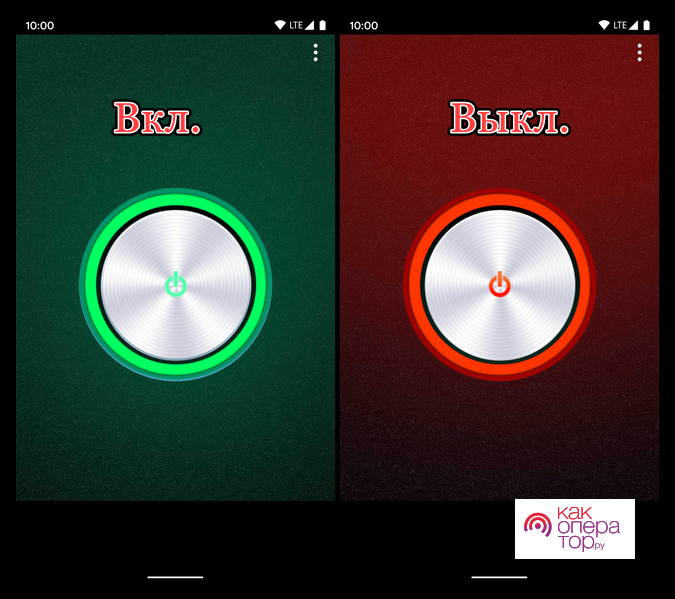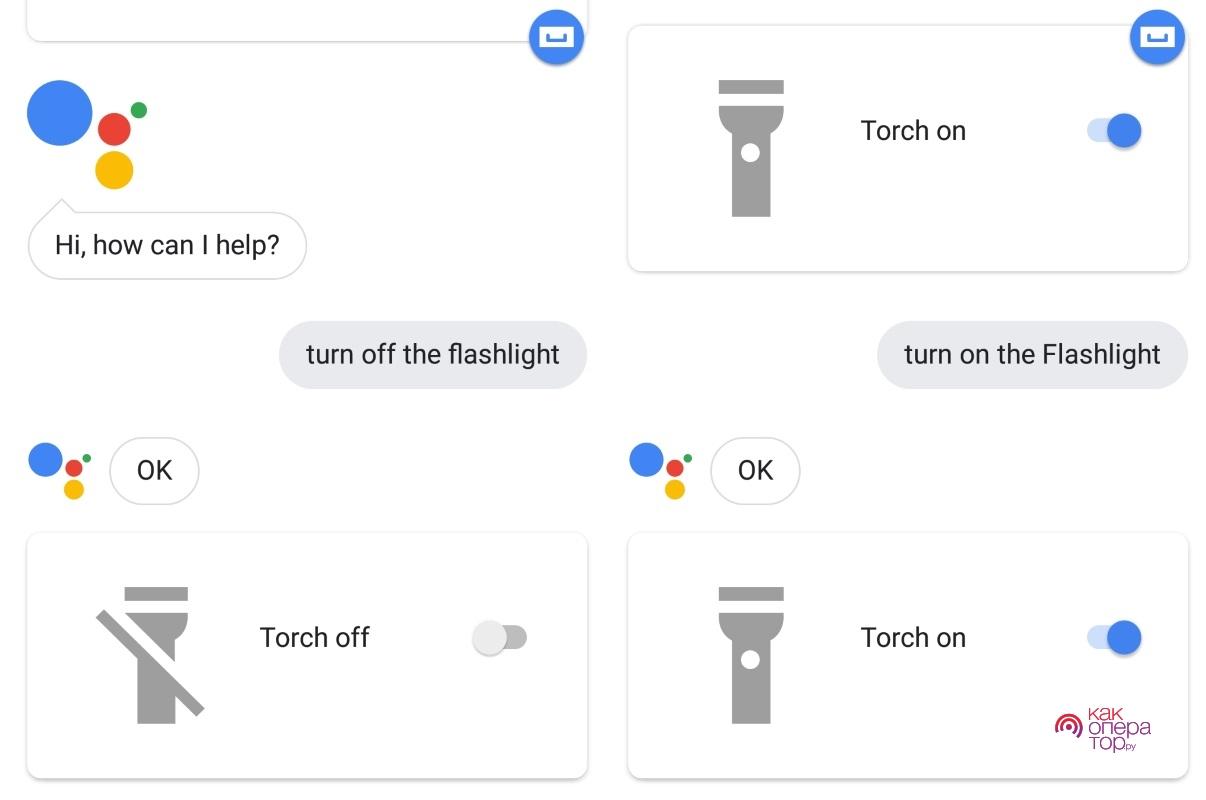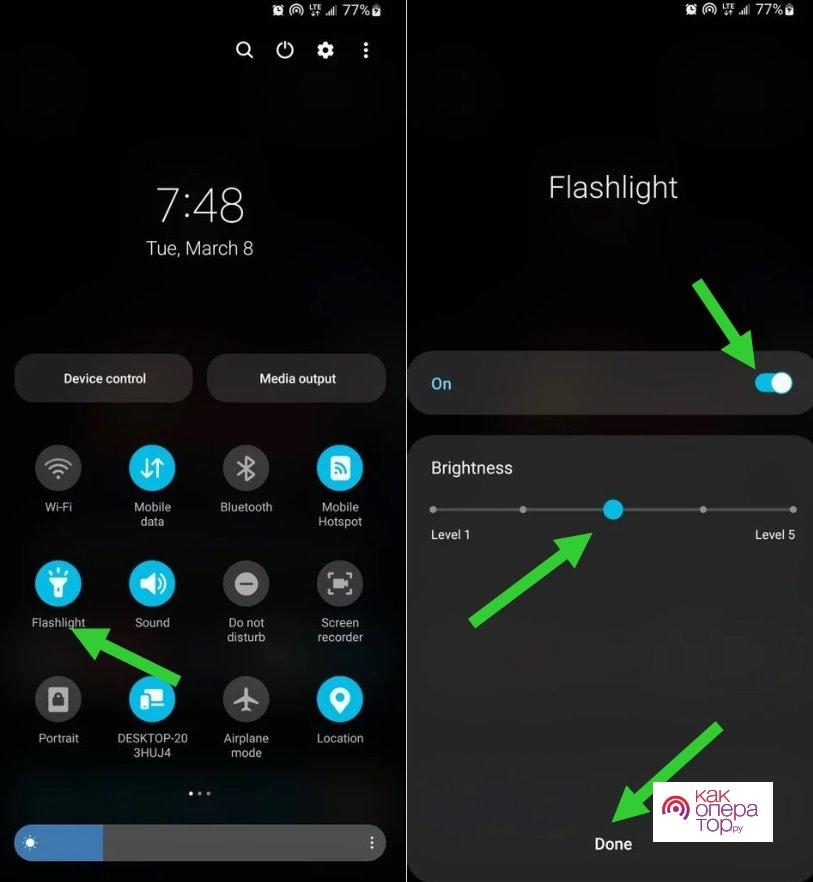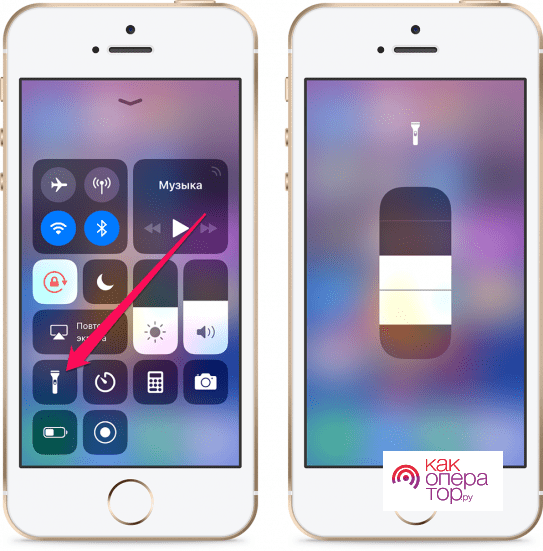Каждый смартфон оснащается камерой, которую дополняет вспышка. Она в свою очередь может выступать в качестве фонарика, став для владельца устройства дополнительным источником света. Однако зачастую этот компонент активируется совершенно случайно, мешая пользователю взаимодействовать с гаджетом. Поэтому важно понять, как выключается встроенный фонарик.
Как выключить фонарик на телефоне
Несмотря на то, что фонарик является довольно полезной фишкой смартфону, потребность в его постоянной работе отсутствует. Кроме того, горящая вспышка быстро разряжает аккумулятор. Поэтому, если вы не испытываете потребности в использовании фонарика, отключите его одним из способов, рассмотренных ниже.
Через меню «шторки»
Самый простой способ деактивации функции – использование шторки уведомлений (центра управления). В этом меню, которые вызывается свайпом от верхней части экрана вниз, представлено множество переключателей. Среди них есть иконка с говорящим названием «Фонарик». Если она подсвечена, то в данный момент на вашем устройстве работает вспышка.
Для отключения элемента нужно тапнуть по этой иконке, чтобы она окрасилась в серый цвет, став неактивной. Деактивация фонарика произойдет моментально, и вы сможете закрыть шторку.
Через виджет
Поскольку фонарик является очень важной функцией смартфона, многие пользователи нередко размещают его переключатель на рабочем столе в виде отдельного виджета. Следовательно, для выключения опции нужно тапнуть по соответствующей иконке.
Если переключатель отсутствует, вы можете добавить его на рабочий стол, выполнив несколько простых действий:
- Задержите палец на свободной области экрана.
- Перейдите в раздел «Виджеты».
- Выберите виджет фонарика.
- Разместите выбранный элемент интерфейса в любой свободной области экрана.
Если все сделано верно, то наряду с иконками приложений вы увидите на рабочем столе переключатель вспышки. Теперь, чтобы управлять фонариком, вам даже не придется открыть шторку уведомлений (центр управления).
Жестом
На некоторых смартфонах (например, realme) есть возможность активации и деактивации вспышки при помощи жестов. Так, на смартфонах realme можно выключить фонарь, просто нарисовав символ «V» на экране. Но предварительно в настройках устройства должна быть активирована соответствующая функция.
Горячие клавиши
Помимо жестов многие смартфоны позволяют включить или выключить фонарик при помощи сочетания клавиш. Вот, как эта функция реализуется на устройствах компании Xiaomi:
- Откройте настройки телефона.
- Перейдите в раздел «Расширенные настройки», а затем – «Функции кнопок».
- Откройте вкладку «Фонарик».
- Выберите клавишу для его запуска.
На устройствах других производителей функция включается аналогичным образом. Разве что будут отличаться названия некоторых пунктов меню. Так, на смартфоне Samsung вам придется поочередно открыть разделы настроек «Система» и «Кнопки». Если найти нужный пункт меню не удается, воспользуйтесь поисковой строкой настроек.
Та же кнопка или комбинация клавиш будет использоваться для деактивации вспышки. Причем то, каким образом включался фонарик, не сыграет никакой роли. То есть вы можете активировать функцию одним способом, а деактивировать – другим.
С помощью приложения
Управлять вспышкой можно не только через встроенное ПО смартфона, но и при помощи стороннего софта. В частности, для управления функцией вы можете установить на мобильное устройства одно из следующих приложений:
- Tiny Flashlight;
- LED Фонарик HD;
- Flashlight.
Указанные программы доступны для бесплатного скачивания через магазин приложений Play Маркет и другие источники. Также все приложения работают схожим образом, а потому можно проанализировать принцип их функционирования на примере Фонарик LED — Universe:
- Установите приложение при помощи Play Маркет или другим удобным способом.
- Запустите прогу.
- Нажмите кнопку для включения или выключения вспышки.
Если кнопка подсвечивается зеленым цветом, то ее нажатие приведет к активации фонарика. Если же речь идет о красном цвете, то нажатием на кнопку вы деактивируете вспышку.
С помощью Google Assistant
Наконец, вы можете управлять фонариком при помощи встроенного голосового ассистента. Для этого понадобится:
- Произнести фразу «ОК, Гугл», чтобы открыть окно ассистента.
- Сказать: «Выключи фонарик».
- При необходимости воспользоваться переключателем, который появится на экране.
Данный способ выключения вспышки сработает только в том случае, если ранее вы настроили Google-ассистента.
Отметим, что запуск ассистента осуществляется не только голосом, но и нажатием на кнопку быстрого вызова. Чаще всего речь идет о кнопке «Домой», расположенной в нижней части экрана.
Как включить фонарик на Андроиде
Для повторной активации вспышки используются те же способы, что и для ее отключения. Следовательно, вы можете воспользоваться одним из следующих методов:
- шторка уведомлений (центр управления);
- виджет;
- жест;
- горячая клавиша;
- специальное приложение;
- голосовой ассистент.
Разница будет заключаться только в том, что при деактивации вам нужно было нажать на иконку фонарика таким образом, чтобы она стала серой, а для активации ее нужно подсветить. Поскольку интерфейс каждого смартфона интуитивно понятен, вы не должны столкнуться с трудностями при выполнении операции.
Как настроить яркость фонарика
Фонарь можно не только включить, но и настроить. К примеру, устройства некоторых производителей позволяют изменить яркость светодиода в зависимости от пользовательских потребностей. Вот, как реализована эта функция на смартфонах южнокорейской компании Samsung:
- Опустите шторку уведомлений (центр управления) для получения быстрого доступа к компонентам смартфона.
- Тапните по иконке фонарика, чтобы активировать его.
- Задержите палец на аналогичной иконке для вызова контекстного меню.
- Установите значение яркости при помощи ползунка.
Похожим образом функция реализована на гаджетах Apple. Так, если вы являетесь владельцем Айфона, то вам понадобится открыть центр управления, задержать палец на иконке «Фонарика» и выставить интересующее значение яркости.
Если настройки вашего смартфона не позволяют изменить яркость светодиода, то вы можете отрегулировать этот показатель при помощи специального ПО. Ранее мы подробно говорили о приложениях, которые могут использоваться для управления фонариком, поэтому рекомендуем обратиться к одному из предыдущих пунктов материала.
Почему не работает фонарик
Хотя включение и выключение вспышки – это довольно простая операция, которая не вызывает затруднений даже у новичков, некоторые пользователи сталкиваются с проблемами при использовании фонарика. Наш эксперт постарался ответить на наиболее частые вопросы.